Você tem muitas opções para adicionar gradientes, de gradientes internos simples para aqueles que você mesmo cria. Você pode adicionar gradientes a formas básicas e caixas de texto, bem como formas que fazem parte de gráficos, SmartArt e WordArt. Você pode aplicar rapidamente gradientes predefinidos, ou pode criar seu próprio preenchimento de gradiente com cores personalizadas e brilho especificado, transparência, trajetos de gradiente e posicionamento.
A maneira mais simples é clicar na forma para selecioná-la e, em seguida, clicar na guia Formatar exibida:
-
Para formas, caixas de texto e WordArt, a guia formato é exibida em ferramentas de desenho.

-
Para formas de gráfico, a guia formato é exibida em ferramentas de gráfico.
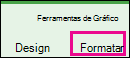
-
Para formas SmartArt, a guia formato é exibida em Ferramentas SmartArt.
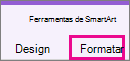
Na guia Formatar , clique em preenchimento de forma, clique em gradientee selecione a opção desejada.
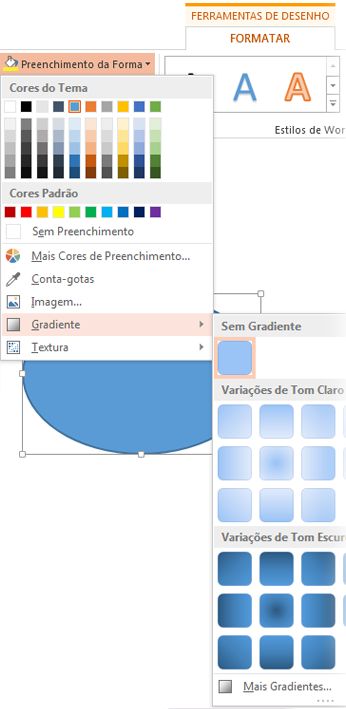
Dica: Para aplicar rapidamente esse mesmo preenchimento de gradiente a outras formas, use o pincel de formatação.
Não é bom o suficiente? Você pode fazer mais algumas etapas e aplicar um gradiente interno.
-
Clique na forma e, quando a guia formato for exibida, clique em preenchimento de forma.

-
Clique em gradiente > mais gradientes.
-
Em preenchimento, clique em preenchimento de gradiente > gradiente predefinido e escolha o que você deseja.
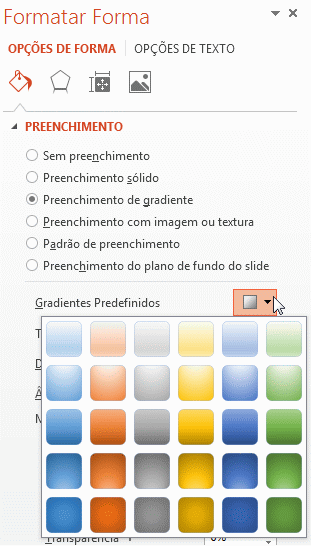
Dica: Use esses gradientes predefinidos como um ponto de partida para criar seu próprio preenchimento de gradiente.
Se o gradiente predefinido ainda não for o que você deseja, você pode criar um gradiente personalizado, que envolve mais algumas etapas.
A chave para fazer preenchimentos de gradiente são marcas de gradiente, pontos específicos em que a mistura de duas cores adjacentes em uma extremidade de gradiente. Você pode adicionar ou remover paradas da barra deslizante, e pode alterar os locais de parada deslizando a interrupção ou usando a porcentagem de posição para uma posição precisa. Depois de selecionar uma parada, você pode usar as outras opções para ajustar o gradiente. O número máximo de paradas é 10 e o mínimo é 2.
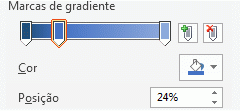
Para adicionar um gradiente, clique em Adicionar marcas de gradiente 

-
Clique na forma e, quando a guia formato for exibida, clique em preenchimento de forma.

-
Clique em gradiente > mais gradientes > preenchimento de gradiente.
-
Escolha um tipo na lista.
-
Para definir a direção do gradiente, clique em direção.
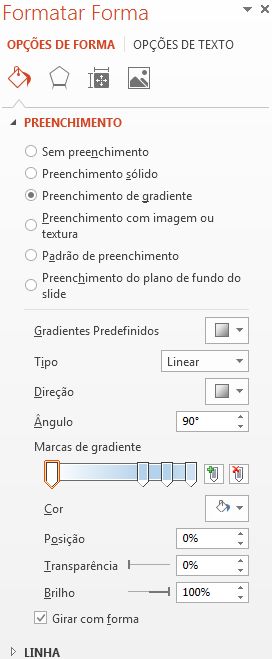
Para cada uma das cores de preenchimento que você deseja em seu gradiente:
-
Para aplicar uma cor em uma parada de gradiente, clique em uma parada na barra de marcas de gradiente e clique em cor para escolher a cor desejada.
Aqui está um exemplo de um preenchimento de gradiente de arco-íris linear que foi criado usando seis paradas de gradiente, cada uma com uma cor diferente.

-
Se você quiser mover uma parada de gradiente específica para uma posição precisa, clique em uma porcentagem na caixa posição .
-
Se desejar, ajuste os controles deslizantes de brilho ou transparência para cada parada de gradiente. Isso deve ser feito independentemente para cada parada.
Observações:
-
Para manter a direção do preenchimento de gradiente igual à forma ao girá-la, marque a caixa de seleção girar com forma .
-
Para criar um efeito de preenchimento de uma cor que vai de 100% opaco a 100% transparente, defina a cor de todas as marcas de gradiente para o mesmo valor de cor.
-
Um preenchimento de gradiente é um preenchimento de forma que muda gradualmente de uma cor para outra na superfície da forma.
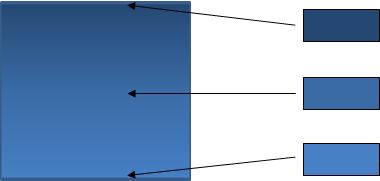
Um preenchimento de forma que muda gradualmente entre três cores
Pode ser uma variação de uma cor, conforme mostrado acima, ou uma mistura de duas ou mais cores diferentes para criar efeitos impressionantes, como os exemplos abaixo.
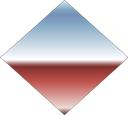
Preenchimento de gradiente de horizonte predefinido
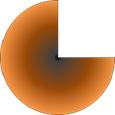
Preenchimento de gradiente personalizado










